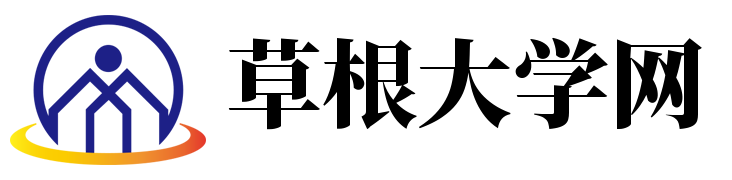Windows11最令人沮丧的习惯之一是在您的PC中装满您不想要或不使用的应用程序和游戏-但我们发现了一种新技巧,可以让您安装Windows11而无需所有这些垃圾。

正如Windows最新版发现的那样,这个技巧很容易实现——您所需要做的就是在安装过程中将您的区域设置为英语(世界)。
在安装过程中在“时间和货币格式”下拉列表中选择此(或欧洲英语)会导致Windows11的安装服务无法与Microsoft的服务通信,因为它们使用en-001和en-150个语言代码。
这会导致出现“OOBEREGION”错误消息。虽然这看起来有点可怕(它甚至将错误名称显示为红色,只是为了强调),但您可以选择“跳过”,这将继续安装。
“Bloatware”是您设备上预装的应用程序和游戏的一个不那么慈善的名称。如果您曾经从主要制造商那里购买过PC或笔记本电脑,您可能会发现第一次启动Windows11时,已经安装了大量其他应用程序,例如防病毒软件试用版。
虽然一些预装的应用程序可能很有用,但对于大多数人来说,这些应用程序从未使用过,它们只是占用硬盘空间、降低Windows启动速度,甚至会弹出烦人的弹出通知,要求您执行以下操作:订阅。
可悲的是,近年来,微软也加入了这一行列,这意味着即使您构建自己的PC,或执行Windows11的全新安装,仍然会包含不需要的应用程序。
因此,这个相当有用的技巧当然是受欢迎的,因为这意味着您将获得更干净的体验,并且您的“开始”菜单将只包含基本的Windows应用程序以及您自己安装的任何应用程序。
这不会阻止您的笔记本电脑制造商的第三方应用程序出现,但如果您想从Microsoft自己的安装软件(而不是您的PC/笔记本电脑制造商提供的软件)执行全新安装,那么您将获得一个全新的应用程序。Windows11的无臃肿软件版本。
完成后,您需要将您的区域放回当前位置,以确保一切正常。
不幸的是,这种解决方法可能不会永远持续下去,正如WindowsLast报道的那样,微软发言人告诉该网站,该公司已经意识到这一点,并且正在调查这一问题。
这意味着微软可能会在即将发布的Windows11更新中修复此问题。这是一种耻辱,但并不完全令人惊讶。与最好的笔记本电脑制造商一样,微软可能会从其预装的应用程序和游戏的制造商那里获得资金,因此它希望确保它们得到安装。
这种解决方法还利用了微软的服务如何难以处理某些语言代码的问题,该公司也将热衷于解决这个问题,特别是如果它可能导致其他不太有用的副作用。